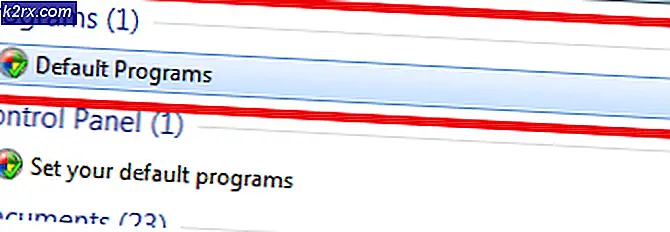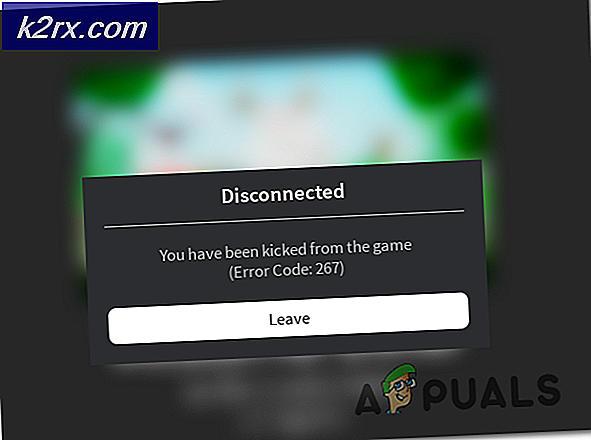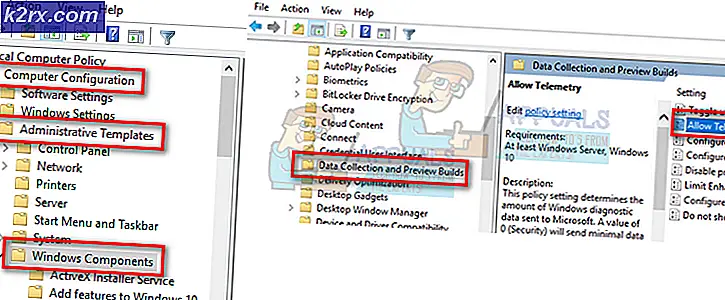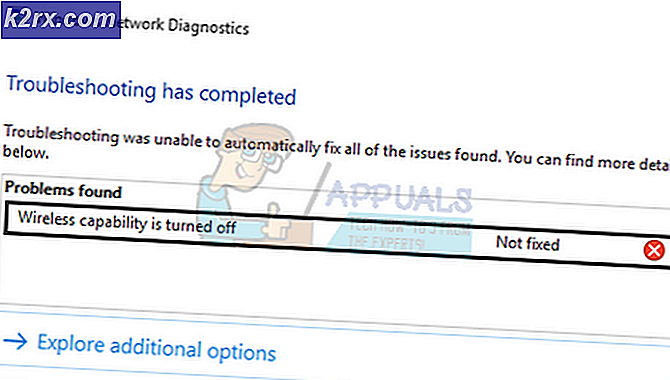Fix Widows Defender Error 0x800700AA Der Dienst konnte nicht gestartet werden
Einige Windows 10-Benutzer berichten, dass sie immer die 0x800700aa beim Versuch, einen Windows Defender-Scan unter Windows 10 auszuführen. Während einige Benutzer berichten, dass das Problem nur beim Ausführen von Windows Defender auftritt, während andere diesen Fehlercode bei jedem Startversuch sehen.
Nachdem Sie sich dieses Problem gründlich angesehen haben, stellt sich heraus, dass es mehrere verschiedene zugrunde liegende Ursachen gibt, die diesen Fehlercode auslösen könnten. Hier ist eine Liste potenzieller Täter, die für das Erscheinen der verantwortlich sein könnten 0x800700aaFehlercode:
Nun, da Sie mit jedem potenziellen Täter vertraut sind, der für die Erscheinung des 0x800700aaFehlercode mit Windows Defender, gehen Sie zum nächsten möglichen Fix unten:
Methode 1: Ausführen von SFC- und DISM-Scans
Wie sich herausstellt, ist der bei weitem häufigste Schuldige für dieses spezielle Problem eine Art von Systemdateibeschädigung, die sich auf Windows Defender-Dateien auswirkt, die aktiviert werden, wenn ein Scan nach einer neuen Version initiiert wird.
Einige Benutzer, die wir auch sehen 0x800700aa haben es geschafft, es zu lösen, indem sie einige Dienstprogramme ausführen, die logische Fehler und die Beschädigung von Systemdateien beheben sollen – DISM (Bereitstellungs-Image-Wartung und -Verwaltung)und SFC (Systemdateiprüfung).
Diese beiden Tools funktionieren ähnlich, aber wir empfehlen, beide schnell hintereinander zu brennen, um Ihre Chancen auf die Auflösung des 0x800700aa zu maximieren.
SFC (Systemdateiprüfung) ersetzt beschädigte Dateien, indem ein lokales Archiv verwendet wird, um beschädigte Instanzen durch fehlerfreie Kopien zu ersetzen, während DISM auf die WU-Komponente angewiesen ist, um fehlerfreie Kopien herunterzuladen, um fehlerhafte Daten zu ersetzen.
Hinweis: Im Allgemeinen ist DISM besser bei der Behebung von betriebssystembezogenen Komponenten, während SFC logische Fehler besser beheben kann.
Hier ist eine kurze Anleitung zum Ausführen von SFC- und DISM-Scans in einem erhöhten CMD-Fenster, um das Problem zu beheben 0x800700aa Fehler mit Windows Defender:
- Beginnen Sie mit dem Öffnen von a Lauf Dialogfeld durch Drücken von Windows-Taste + R. Gehen Sie im Fenster Ausführen weiter und geben Sie ein „cmd“ in das Textfeld und drücken Sie dann Strg + Umschalt + Eingabetaste um eine Eingabeaufforderung mit Administratorzugriff zu öffnen.
Hinweis: Wenn Sie vom . dazu aufgefordert werden UAC (Benutzerkontensteuerung), klicken Ja um dem CMD-Fenster Administratorrechte zu erteilen.
- Wenn Sie sich im erhöhten CMD-Fenster befinden, geben Sie den folgenden Befehl ein und drücken Sie Eingeben So starten Sie einen DISM-Scan:
exe / online / cleanup-image / scanhealth Dism.exe / online / cleanup-image / restorehealth
Hinweis: Beachten Sie, dass DISM eine zuverlässige Internetverbindung benötigt, um fehlerfreie Kopien herunterzuladen, die zum Ersetzen beschädigter Dateien verwendet werden. Das „Scangesundheit“ Befehl startet einen Scan, um nach Inkonsistenzen in den Systemdateien zu suchen, während der 'Wiederherstellung der Gesundheit' -Befehl ersetzt alle Inkonsistenzen, die beim ersten Scan gefunden wurden.
- Starten Sie Ihren Computer direkt nach Abschluss des ersten Scans neu und fahren Sie mit den folgenden Schritten fort.
- Sobald Ihr Computer wieder hochfährt, fBefolgen Sie die Anweisungen in Schritt 1 erneut um ein weiteres erhöhtes CMD-Fenster zu öffnen. Geben Sie dieses Mal jedoch den folgenden Befehl ein und drücken Sie Eingeben So starten Sie einen SFC-Scan:
sfc /scannow
Hinweis: Dieser Scan arbeitet auf Kernel-Ebene, deshalb ist es wichtig, diesen Scan nicht zu schließen oder zu unterbrechen, nachdem Sie ihn zum ersten Mal gestartet haben. Wenn Sie den Prozess vorzeitig unterbrechen, laufen Sie Gefahr, weitere logische Fehler zu erzeugen, die später weitere Fehler nach sich ziehen können.
- Nachdem der zweite Scan abgeschlossen ist, starten Sie Ihren Computer neu und prüfen Sie, ob das Problem beim nächsten Systemstart behoben ist.
Wenn das gleiche 0x800700aa Fehler mit Windows Defender weiterhin auftritt, fahren Sie mit der nächsten Methode unten fort.
Methode 2: Aktivieren von Windows Defender im abgesicherten Modus
Wenn das Ausführen von DISM- und SFC-Scans das Problem in Ihrem Fall nicht behoben hat, besteht eine große Chance, dass Windows Defender diesen Fehler aufgrund eines Konflikts von Drittanbietern auslöst, der bestimmte Systemdateiabhängigkeiten beeinflusst, die von der integrierten Antivirus-Suite verwendet werden.
Einige Benutzer, die mit dem gleichen zu tun haben 0x800700aa Fehler (entweder beim Start oder beim Starten des Dienstprogramms) haben es Berichten zufolge geschafft, das Problem zu beheben, indem sie ihren Computer im abgesicherten Modus hochgefahren und die Sicherheitssuite aktiviert haben, während das System keine Prozesse und Dienste von Drittanbietern ausführen durfte.
Während des Bootens im abgesicherten Modus ist Ihr Windows so konfiguriert, dass die minimalen Prozesse geladen werden – Safe Run führt nicht autoexec.bat, config.sys-Dateien, die meisten Treiber, dedizierte Grafiktreiber, Prozesse von Drittanbietern usw. aus.
Wenn Sie vermuten, dass ein Treiber- oder Drittanbieterprozess Windows Defender stört, befolgen Sie diese Anweisungen, um Starten Sie Ihren Windows 10-Computer im abgesicherten Modus.
Nachdem Sie erfolgreich im abgesicherten Modus gebootet haben, wiederholen Sie die Aktion, die zuvor den 0x800700aa Fehler und sehen Sie, ob das Problem jetzt behoben ist.
Hinweis: Wenn Sie mit diesem Vorgang Windows Defender aktivieren können, sollte die Änderung übernommen werden, wenn Sie Ihr System normal starten.
Wenn das gleiche Problem weiterhin im abgesicherten Modus auftritt, wenn Sie versuchen, Windows Defender zu aktivieren, fahren Sie mit dem nächsten möglichen Fix unten fort.
Methode 3: Aktualisieren jedes beschädigten Windows 10-Computers
Wenn keine der oben genannten Methoden für Sie funktioniert hat, ist es sehr wahrscheinlich, dass Sie es mit einer Art zugrunde liegender Systemdateibeschädigung zu tun haben, die das auslöst 0x800700aa Fehler beim Versuch, Windows Defender zu starten.
In diesem Fall können Sie nur alle relevanten Betriebssystemkomponenten zurücksetzen, die mit Ihrer aktuellen Windows-Installation zusammenhängen.
Um dies zu tun, gibt es 2 verschiedene Methoden, mit denen Sie dies tun können:
- Reparatur installieren – Dies ist zweifellos der beste Weg, um jede relevante Windows-Komponente zurückzusetzen, da Sie dies tun können, ohne Ihre persönlichen Dateien auf dem Betriebssystemlaufwerk zu berühren. Der Hauptnachteil besteht jedoch darin, dass dieses Verfahren ziemlich mühsam ist und Sie für diesen Vorgang kompatible Installationsmedien verwenden müssen.
- Saubere Installation – Dies ist bei weitem ein einfacheres Verfahren, da es direkt aus dem GUI-Menü Ihrer Windows 10-Installation gestartet werden kann. Wenn Sie es jedoch nicht schaffen, Ihre Daten im Voraus zu sichern, müssen Sie damit rechnen, dass alle persönlichen Daten auf dem Betriebssystemlaufwerk (Anwendungen, Spiele, persönliche Medien, Dokumente usw.)